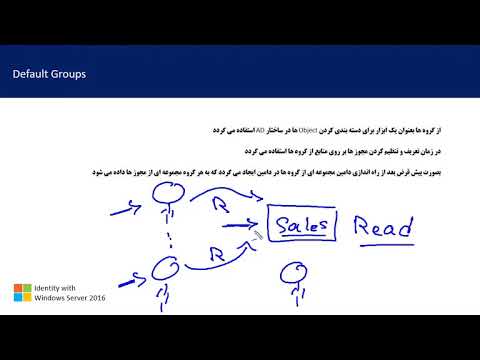برای سهولت کار با ایمیل ، کاربران از برنامه های نامه استفاده می کنند. این ابزارها به ویژه هنگامی که چندین صندوق پستی دارید بسیار مفید هستند. هنگام بررسی پیام های جدید در مرورگر ، باید هر بار سرور نامه را باز کنید. در وقت صرفه جویی کنید ، نامه پیش فرض خود را تنظیم کنید.

لازم است
- - یک کامپیوتر؛
- - اینترنت؛
- - دفتر چشم انداز.
دستورالعمل ها
مرحله 1
چگونه می توانم همه ایمیل های پیش فرض را تنظیم کنم؟ برنامه های نامه به شما امکان می دهد نامه ها را همزمان از همه صندوق های پستی جمع آوری و ذخیره کنید. برنامه های پستی زیادی وجود دارد ، برای شروع ، ساده ترین برنامه های موجود در Microsoft Windows را یاد بگیرید. مجموعه Microsoft Office شامل برنامه Outlook Office است.
گام 2
بنابراین ، این برنامه ایمیل را در رایانه خود شروع کنید. منوی "Start" ، سپس "All Programs" را انتخاب کنید ، خط "Windows Mail" را پیدا کنید. یک حساب جدید ایجاد کنید ، "حساب ها" را انتخاب کنید. پنجره ای باز می شود که در آن دکمه "افزودن" را انتخاب کنید. بعد ، پنجره ای ظاهر می شود که در آن شما باید نوع رکورد جدید را انتخاب کنید ، روی "حساب ایمیل" کلیک کنید. سپس نامی را که با تمام حروف ارسالی نمایش داده می شود وارد کنید ، "بعدی" را کلیک کنید. در پنجره بعدی ، آدرس ایمیل خود را وارد کنید ، روی "بعدی" کلیک کنید.
مرحله 3
لطفاً مراقب تنظیمات زیر باشید. ارسال و دریافت نامه را به درستی تنظیم کنید. نام سرور را وارد کنید که باید با تنظیمات نامه ورودی و خروجی مطابقت داشته باشد.
برای سرور پیام های دریافتی ، pop3.mail.ru را مشخص کنید (اگر صندوق پستی شما در mail.ru ثبت شده باشد) ، داده های مشابه را به سرور smtp اضافه کنید. نام صندوق های پستی دیگر را نیز به همین ترتیب اضافه کنید. کادر کنار "احراز هویت" را علامت بزنید ، روی دکمه "بعدی" کلیک کنید.
مرحله 4
در پنجره بعدی ، نام صندوق پستی و رمز ورود را وارد کنید ، کادر "به یاد داشته باشید رمز عبور" را علامت بزنید ، بنابراین لازم نیست هر بار که برنامه را باز می کنید ، آن را وارد کنید ، "بعدی" را کلیک کنید. پنجره تنظیمات بعدی تنظیم پارامترهای پیش فرض را فرض می کند. اگر نمی خواهید برنامه هر بار همه پیام ها را از سرور بارگیری کند ، کادر تأیید مناسب را انتخاب کنید. اگر نامه های زیادی در صندوق پستی شما وجود دارد ، ترافیک اضافی را هدر ندهید ، برنامه را طوری تنظیم کنید که فقط نامه های جدید دریافت کند. به تنظیم پارامترهای برنامه توجه کنید.
مرحله 5
برگه "عمومی" را انتخاب کنید ، راحت ترین تنظیمات را تنظیم کنید. به عنوان مثال ، فرکانس بررسی پیام های جدید ، خروجی سیگنال های صوتی هنگام دریافت پیام ها. در برگه "ارسال" ، قالب پیام های خود - HTML یا متن ساده را پیکربندی کنید. برگه "Reading" به شما امکان می دهد تنظیمات پیام های خوانده شده را تعیین کنید ، گزینه های خودکار را بررسی کنید. برگه "ارتباط از راه دور" به شما امکان می دهد اتصال اینترنت خود را پیکربندی کنید.